Vista previa de los resultados de la búsqueda de eDiscovery
Sugerencia
eDiscovery (versión preliminar) ya está disponible en el nuevo portal de Microsoft Purview. Para obtener más información sobre el uso de la nueva experiencia de exhibición de documentos electrónicos, consulte Información sobre eDiscovery (versión preliminar).
Después de ejecutar una búsqueda de contenido o una búsqueda asociada a un caso de exhibición de documentos electrónicos de Microsoft Purview (Estándar), puede obtener una vista previa de un ejemplo de los resultados devueltos por la búsqueda. La vista previa de elementos devueltos por la consulta de búsqueda puede ayudarle a determinar si la búsqueda devuelve los resultados que espera o si necesita cambiar la consulta de búsqueda y volver a ejecutar la búsqueda.
Nota:
Puede haber escenarios en los que el ejemplo de vista previa no contenga todos los resultados disponibles de las búsquedas. Para obtener los resultados de búsqueda más precisos y completos, debe exportar los resultados de la búsqueda.
Para obtener una vista previa de un ejemplo de resultados devuelto por una búsqueda:
Nota:
Por un tiempo limitado, esta experiencia clásica de exhibición de documentos electrónicos también está disponible en el nuevo portal de Microsoft Purview. Habilite la experiencia de exhibición de documentos electrónicos clásica del portal de cumplimiento en la configuración de la experiencia de eDiscovery (versión preliminar) para mostrar la experiencia clásica en el nuevo portal de Microsoft Purview.
En el portal de cumplimiento Microsoft Purview, vaya al caso Búsqueda de contenido o eDiscovery (Standard).
Seleccione la búsqueda para mostrar la página de controles flotantes.
En la parte inferior de la página de control flotante, seleccione Revisar ejemplo.
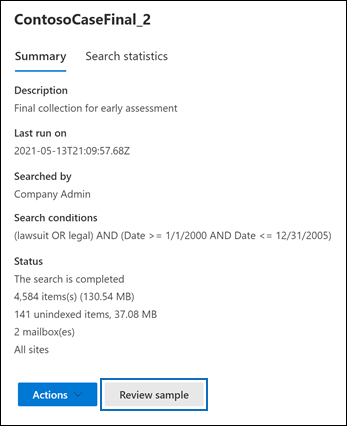
Se muestra una página que contiene un ejemplo de los resultados de búsqueda.
Seleccione un elemento para ver su contenido en el panel de lectura.
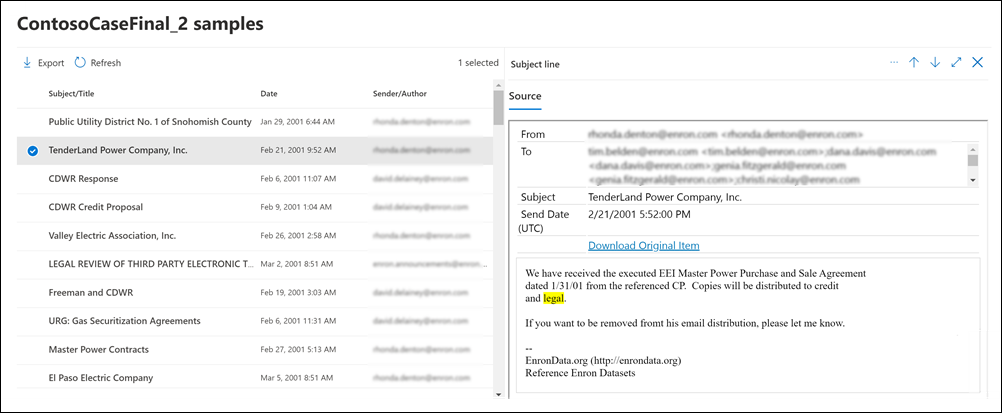
En la captura de pantalla anterior, las palabras clave de la consulta de búsqueda se resaltan al obtener una vista previa de los elementos.
Sugerencia
Si no es cliente de E5, use la prueba de 90 días de soluciones de Microsoft Purview para explorar cómo las funcionalidades adicionales de Purview pueden ayudar a su organización a administrar las necesidades de cumplimiento y seguridad de los datos. Comience ahora en el centro de pruebas de Microsoft Purview. Obtenga más información sobre términos de suscripción y prueba.
Cómo se seleccionan las muestras de resultados
Hay un máximo de 1 000 elementos seleccionados aleatoriamente disponibles para previsualizar. Además de seleccionarse aleatoriamente, los elementos disponibles para la vista previa deben cumplir los siguientes criterios:
- Se puede previsualizar un máximo de 100 elementos de una sola ubicación de contenido (un buzón o un sitio). Este máximo significa que es posible que haya menos de 1000 elementos disponibles para la versión preliminar. Por ejemplo, si busca en cuatro buzones y la búsqueda devuelve 1500 elementos estimados, solo 400 están disponibles para la versión preliminar, ya que solo se pueden obtener una vista previa de 100 elementos de cada buzón.
- Para los elementos del buzón, solo se pueden previsualizar los mensajes de correo electrónico. La vista previa de elementos como tareas, elementos de calendario y contactos no está disponible.
- Para los elementos del sitio, solo los documentos están disponibles para previsualizar. La vista previa de elementos como carpetas, listas o datos adjuntos de lista no está disponible.
Los tipos de archivos se admiten al obtener una vista previa de los resultados de la búsqueda
Puede obtener una vista previa de los tipos de archivo compatibles en el panel de vista previa. Si no se admite un tipo de archivo, tiene que descargar una copia del archivo en el equipo local (seleccionando Descargar elemento original). Para las páginas web .aspx se incluye la dirección URL de la página, aunque es posible que no tenga permiso para acceder a ella. No se puede obtener una vista previa de los elementos sin indexar.
Se admiten los siguientes tipos de archivo y se puede obtener una vista previa en el panel Resultados de búsqueda.
- .txt, .html, .mhtml
- .eml
- .doc, .docx, .docm
- .pptm, .pptx
Asimismo, se admiten los siguientes tipos de contenedor de archivo. Puede ver la lista de archivos del contenedor en el panel de vista previa.
- .zip
- .gzip